MIUI 11 पर बैटरी ड्रेन समस्या को कैसे हल करें
Android टिप्स और ट्रिक्स / / August 05, 2021
MIUI आधिकारिक स्टॉक ROM है या आप पोको लाइनअप सहित Xiaomi Mi और Redmi श्रृंखला के उपकरणों के लिए स्टॉक UI कह सकते हैं। यह Xiaomi द्वारा ही डिजाइन और विकसित किया गया है जो बहुत आसानी से चलता है और उपयोगकर्ता इस ROM को दिन प्रतिदिन के उपयोग के लिए पसंद करते हैं। OnePlus के OxygenOS की तरह, MIUI ने भी बेहतर उपयोगकर्ता अनुभव के लिए पॉलिश और सुधार किया है। हालाँकि, कुछ बार उपयोगकर्ताओं को बैटरी से संबंधित समस्याओं का सामना करना पड़ सकता है MIUI 11 वह अभी का नवीनतम संस्करण है। यदि आप उनमें से एक हैं, तो MIUI 11 पर बैटरी ड्रेन समस्या को हल करने का तरीका देखें।
पिछले साल अक्टूबर में, Xiaomi ने अपने योग्य उपकरणों के लिए आधिकारिक तौर पर MIUI 11 वैश्विक स्थिर अपडेट टाइमलाइन जारी की है जो आमतौर पर एंड्रॉइड 10 सुविधाओं से प्रेरित है। लेकिन MIUI 11 फर्मवेयर काफी सारे Xiaomi डिवाइस के लिए उपलब्ध है जो Android 10 या 9.0 Pie पर चल रहे हैं। यह किसी भी कस्टम त्वचा की हाइलाइट की गई विशेषताओं में से एक है जिसे आपको अधिकांश नवीनतम सुविधाओं को प्राप्त करने के लिए अपने डिवाइस को नवीनतम Android OS संस्करण में अपग्रेड करने की आवश्यकता नहीं है।
MIUI 11 में डार्क मोड, जेस्चर नेविगेशन में सुधार, सिस्टम स्टेबिलिटी, नेचुरल साउंड, Mi शेयर, स्क्रीन कास्टिंग, न्यू पंचांग, न्यू गेम टर्बो मोड, वायरलेस प्रिंट, नेचर अलार्म, ड्यूल क्लॉक, बेहतर आइकन / थीम / बैटरी मोड, ऑलवेज-ऑन डिस्प्ले (AOD), बेहतर ऐप वॉल्ट, कस्टम फॉन्ट, Mi वर्क सूट, स्क्रीन टाइम मैनेजमेंट, स्टेटस बार ऑप्टिमाइज़ेशन, और अधिक। अब, नीचे दिए गए समस्या निवारण गाइड में कूदें।
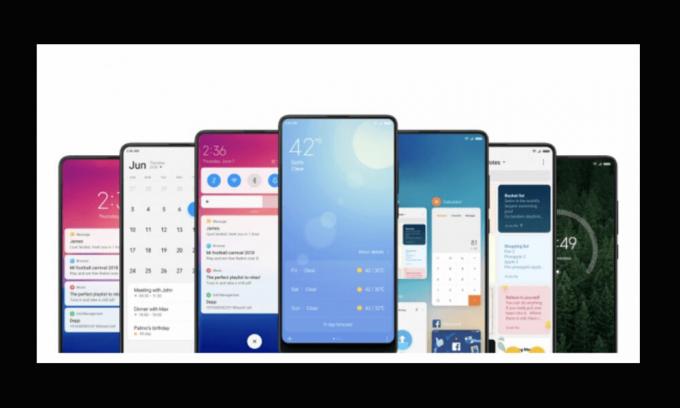
विषय - सूची
-
1 MIUI 11 पर बैटरी ड्रेन समस्या को कैसे हल करें
- 1.1 1. MIUI सॉफ्टवेयर अपडेट की जाँच करें
- 1.2 2. सभी लंबित ऐप्स और गेम्स को अपडेट करें
- 1.3 3. बैटरी नाली MIUI 11 को हल करने के लिए अपने फोन का कैश साफ़ करें
- 1.4 4. दुष्ट तृतीय-पक्ष एप्लिकेशन की स्थापना रद्द करें
- 1.5 5. सूचनाओं के लिए वेक लॉक स्क्रीन को बंद करें
- 1.6 6. बैटरी नाली MIUI 11 को हल करने के लिए कनेक्टिविटी विकल्प बंद करें
- 1.7 7. ऑटो-ब्राइटनेस फ़ीचर सक्षम करें
- 1.8 8. डार्क मोड का उपयोग करें
- 1.9 9. नींद का समय कम करें
- 1.10 10. बैटरी नाली MIUI 11 को हल करने के लिए फ़ैक्टरी रीसेट करें
- 1.11 11. बैटरी स्वास्थ्य की जाँच करें
MIUI 11 पर बैटरी ड्रेन समस्या को कैसे हल करें
यदि आपने MIUI 11 पर चलने वाले अपने Xiaomi डिवाइस पर बैटरी की समस्या का सामना कर रहे हैं, तो हम आपके लिए उपयोगी कुछ संभावित समाधान साझा कर सकते हैं। अधिकांश समय, नवीनतम सॉफ्टवेयर संस्करण में अपडेट होने के बाद, अधिकांश डिवाइस बैटरी ड्रेनिंग समस्या से गुजरते हैं जो काफी सामान्य है और एक सॉफ्टवेयर अपडेट द्वारा आसानी से तय किया जा सकता है।
इस बीच, डिवाइस के कुछ उपयोगकर्ता किसी तीसरे पक्ष के ऐप, लंबित ऐप अपडेट, बैकग्राउंड रनिंग ऐप, आउटडेटेड सॉफ़्टवेयर संस्करण, कैश-संबंधी समस्याओं आदि के कारण बैटरी ड्रेनिंग मुद्दों का सामना कर सकते हैं।
1. MIUI सॉफ्टवेयर अपडेट की जाँच करें
सबसे पहले, आपको डिवाइस पर जाने की आवश्यकता होगी सेटिंग्स> फोन के बारे में> सिस्टम अपडेट यह जांचने का विकल्प कि कोई नया सॉफ़्टवेयर अपडेट उपलब्ध है या नहीं। यदि उपलब्ध है, तो वाई-फाई या मोबाइल डेटा का उपयोग करके इसे डाउनलोड और इंस्टॉल करना सुनिश्चित करें।
हमें उम्मीद है कि लंबित सॉफ़्टवेयर अपडेट से बैटरी की निकासी भी हो सकती है जिसे नवीनतम अपडेट को स्थापित करने के बाद ठीक किया जाना चाहिए। यदि अभी तक तय नहीं है, तो अगले चरण की जांच करें।
2. सभी लंबित ऐप्स और गेम्स को अपडेट करें
सॉफ़्टवेयर अपडेट की तरह, हम अपने उपकरणों पर बहुत सारे ऐप और गेम इंस्टॉल करते हैं लेकिन ज्यादातर हम उन्हें अपडेट करना भूल जाते हैं। हालाँकि, कुछ उपयोगकर्ता ऐप्स का उपयोग करके कुछ आवश्यक या दैनिक अपडेट करते हैं लेकिन बाकी ऐप्स या गेम के बारे में क्या कहते हैं। जब भी आपको ऐप अपडेट नोटिफ़िकेशन प्राप्त होगा, आपको सभी लंबित ऐप और गेम्स को जांचना और अपडेट करना होगा।
बस सिर पर गूगल प्ले स्टोर app> पर टैप करें मेनू आइकन (हैमबर्गर)> मेरा ऐप और गेम > पर टैप करें सब अद्यतित.
3. बैटरी नाली MIUI 11 को हल करने के लिए अपने फोन का कैश साफ़ करें
कैश आपके सिस्टम का अस्थायी डेटा है और ऐसे ऐप्स भी संग्रहीत किए जाते हैं जो बैटरी की निकासी, रैम प्रबंधन के मुद्दे और बहुत कुछ पैदा कर सकते हैं। इसलिए, डिवाइस से कैश को मैन्युअल रूप से साफ़ करना एक बेहतर विचार है समायोजन > भंडारण > पर टैप करें कैश्ड डेटा > यह आपसे पूछेगा कैश्ड डेटा साफ़ करें? > पर टैप करें ठीक.
एक बार हो जाने के बाद, अपने हैंडसेट को रिबूट करें और जांचें कि बैटरी की ड्रेनिंग समस्या ठीक हो गई है या नहीं। इसके अतिरिक्त, आप किसी विशेष ऐप के कैश को साफ कर सकते हैं यदि आपको लगता है कि केवल एक विशेष ऐप ही समस्या का कारण बन रहा है या आपके फोन को धीमा कर रहा है। ऐसा करने के लिए, पर जाएँ समायोजन > ऐप्स और सूचनाएं > इंस्टॉल किए गए ऐप्स > विशेष ऐप के लिए टाइप करें और खोजें> ऐप नाम पर टैप करें> पर जाएं भंडारण > कैश को साफ़ करें.
4. दुष्ट तृतीय-पक्ष एप्लिकेशन की स्थापना रद्द करें
कुछ खराब तृतीय-पक्ष एप्लिकेशन के कारण, बैटरी का रस और रैम प्रबंधन बेहद प्रभावित हो सकता है। तो, आपको यह पता लगाना होगा कि आपके डिवाइस पर अनावश्यक और उच्च बैटरी खपत करने वाले ऐप्स हैं। को सिर सेटिंग्स> बैटरी> पावर> बैटरी का उपयोग. यहां आप पाएंगे कि कौन से ऐप या सेवाएं बहुत अधिक बैटरी जूस ले रही हैं।
सिस्टम सेवाओं और स्टॉक ऐप्स को छोड़कर, आप आसानी से इंगित कर सकते हैं कि कौन से ऐप आप अपने डिवाइस से अक्षम या हटा सकते हैं यदि आवश्यक नहीं है। बस होम स्क्रीन या ऐप ड्रावर से उस ऐप पर लॉन्ग-प्रेस करें और अनइंस्टॉल पर टैप करें।
5. सूचनाओं के लिए वेक लॉक स्क्रीन को बंद करें
यह विकल्प आपके Xiaomi डिवाइस पर डिफ़ॉल्ट रूप से सक्षम है। जब भी आपको अपने हैंडसेट पर कोई सूचना मिलती है, तो लॉक स्क्रीन अपने आप चालू हो जाती है और आप सभी प्राप्त सूचनाओं को एक नज़र में देख सकते हैं। यह फीचर बैकग्राउंड में चलता है और इसमें बहुत सारा बैटरी जूस लग सकता है।
इस सुविधा को बंद करने के लिए, डिवाइस पर जाएं समायोजन > लॉक स्क्रीन और पासवर्ड > बंद करें सूचनाओं के लिए लॉक स्क्रीन जागो टॉगल।
6. बैटरी नाली MIUI 11 को हल करने के लिए कनेक्टिविटी विकल्प बंद करें
ब्लूटूथ, एनएफसी, स्थान सेवाओं, वाई-फाई हॉटस्पॉट, रोमिंग, आदि जैसे सभी अतिरिक्त कनेक्टिविटी विकल्पों को बंद करना सुनिश्चित करें। (यदि कोई हो) यदि आप पूरे दिन इंटरनेट कनेक्शन का उपयोग करते हैं, तो केवल यह सुनिश्चित करें कि आप जो भी उपयोग करते हैं, केवल मोबाइल डेटा या वाई-फाई सक्षम करें। यह बैटरी की निकासी के मुद्दे को काफी कम कर देगा।
इसके अलावा, बंद सुनिश्चित करें स्कैनिंग हमेशा उपलब्ध है के तहत टॉगल करें वाई - फाई > एडवांस सेटिंग. यह आपके डिवाइस को हर समय किसी भी निकटतम उपलब्ध वाई-फाई नेटवर्क के लिए स्कैन करने से रोकेगा।
7. ऑटो-ब्राइटनेस फ़ीचर सक्षम करें
यदि आप धूप में या कम रोशनी की स्थिति में भी घंटों तक बाहर रहते हैं, तो बैटरी की ड्रेनिंग समस्या को कम करने के लिए डिस्प्ले ब्राइटनेस फीचर को ऑटोमैटिक सेट किया जाना चाहिए। दोनों ही मामलों में, स्वचालित चमक सुविधा पर्यावरण के अनुसार स्क्रीन चमक स्तर को समायोजित करेगी। यह मूल रूप से बहुत सारे बैटरी जूस को बचाता है और आप आसानी से प्रदर्शन सामग्री को बिना मैन्युअल रूप से समायोजित किए देख सकते हैं।
डिवाइस पर हेड समायोजन > प्रदर्शन > चमक का स्तर > चालू करें स्वचालित चमक.
8. डार्क मोड का उपयोग करें
MIUI 11 पर सिस्टम-वाइड डार्क मोड पेश किया गया है जो पूरे सिस्टम को एक सुखदायक शांत लुक देता है और अगर आप AMOLED डिस्प्ले डिवाइस का उपयोग कर रहे हैं तो यह बहुत सारे बैटरी जूस को बचाता है। इस बीच, अंधेरे मोड कम रोशनी की स्थिति में आंखों के तनाव को भी कम करता है।
ऐसा करने के लिए, पर जाएँ समायोजन > प्रदर्शन > डार्क मोड > टॉगल चालू करें। आप भी चालू कर सकते हैं ग्लोबल डार्क मोड अगर तुम चाहते हो।
9. नींद का समय कम करें
डिवाइस पर हेड समायोजन > लॉक स्क्रीन और पासवर्ड > नींद > इसे 15 सेकंड या 30 सेकंड पर सेट करें। यदि आप समय को मिनटों में सेट करते हैं, तो बैटरी तेजी से निकल जाएगी।
10. बैटरी नाली MIUI 11 को हल करने के लिए फ़ैक्टरी रीसेट करें
यदि आपके मामले में, आपको अपने डिवाइस के लिए उपयोगी सभी समाधान नहीं मिले हैं, तो आप बस अपने हैंडसेट को इष्टतम परिणामों के लिए फ़ैक्टरी रीसेट कर सकते हैं। ऐसा करने के लिए, आइए हम आगे बढ़ते हैं सेटिंग्स> अतिरिक्त सेटिंग्स> बैकअप और रीसेट> फ़ैक्टरी डेटा रीसेट. ऐप डिवाइस, एप्लिकेशन, आंतरिक संग्रहण, आदि सहित आपके डिवाइस पर सब कुछ हटाने में कुछ समय लगेगा।
एक बार हो जाने के बाद, आपका डिवाइस सिस्टम में अपने आप रीबूट हो जाएगा जिसमें कुछ समय भी लग सकता है। अब, सेट-अप करने के लिए आगे बढ़ें और अपने डिवाइस का फिर से उपयोग शुरू करें।
11. बैटरी स्वास्थ्य की जाँच करें
कुछ बार, पुरानी डिवाइस बैटरी या बैटरी को चार्ज करने का अनुचित तरीका बैटरी को आंतरिक नुकसान पहुंचा सकता है। ज्यादातर मामलों में, बैटरी की सेहत बेहद कम हो जाती है, जिससे बार-बार बैटरी निकलने की समस्या भी हो सकती है। Google Play Store से किसी भी सर्वश्रेष्ठ रेटेड बैटरी स्वास्थ्य स्थिति एप्लिकेशन को स्थापित करके बैटरी स्वास्थ्य स्थिति की जांच करना सुनिश्चित करें।
यह बात है, दोस्तों। हमें उम्मीद है कि आपको यह मार्गदर्शिका उपयोगी लगी होगी। यदि आप कोई प्रश्न पूछना चाहते हैं, तो हमें नीचे टिप्पणी में बताएं।



